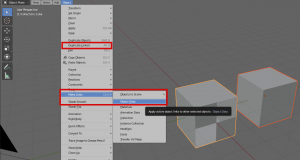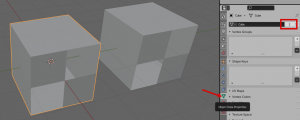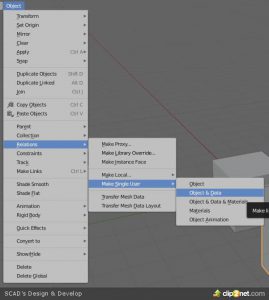При создании сцен, имеющих два или более идентичных объекта, рекомендуется использовать связанные копии, так изменения в 3д-топографии любой из них тут же отражаются на связанных копиях. К таким изменениям относится как количество и положение всех вершин (а следовательно и рёбер с полигонами), так и присвоение материалов, а также UV-развёртка. Однако связанные копии могут находится в различных местах сцены, иметь каждая свой масштаб и разворот, относительно любой из осей.Существует 2 способа установить связь между объектами.
- Если копия ещё не существует, создайте её,
- выполнив команду Object -> Duplicate Linked (Alt+D)
- Если у вас уже есть объекты которые следует связать, то:
- Выберите их в обратном порядке, так чтобы источник (образец) оказался выбранным последним, и загорелся цветом первичного выделения (обычно желтоватым)
- Выполните команду Object -> Make Links -> Object Data.
Для того чтобы разорвать связь между 2мя или более объектами
(тем самым прервав передачу изменений всем связанным копиям):
- Выделите объект, который нужно сделать уникальным,
- Откройте вкладку Object Data, находящуюся в панели Properties (обычно в правой части экрана),
- Найдите и щёлкните ЛКМ по цифре (… number of users …), слева от значка в виде щита (Fake User), который находится в строке с названием объекта, в верхней части панели.
В том случае если требуется разорвать связь между 2мя или более объектами имеющими потомков, в том числе и связанных:
- Выделяем все объекты с потомками между которыми нужно разорвать связь
Панель Outliner — ПКМ по объектe-родителю — Select Hierarchy - Находясь в Object Mode, откройте меню
Object — Relations — Make Single User — Object & Data.
Не рекомендую выбирать вариант All, т.к. будут продублированы материалы.